Come risolvere Peacock non funzionante o errore di caricamento
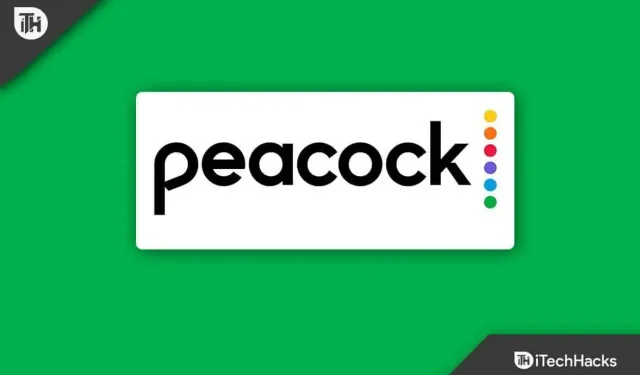
Con Peacock, gli utenti possono guardare film, programmi TV, notizie, sport e altri contenuti esclusivi. Oltre a smart TV, dispositivi di streaming, console di gioco e dispositivi mobili, il servizio è disponibile anche su altri dispositivi. Tuttavia, è importante notare che a volte Peacock TV può incorrere in problemi.
Non è raro che gli utenti di Peacock incontrino problemi quando Peacock non funziona. Non preoccuparti se stai affrontando lo stesso problema. In questo articolo, discuteremo alcune soluzioni per risolvere il problema con l’app Peacock che non funziona.
Perché Pavlin TV non funziona?
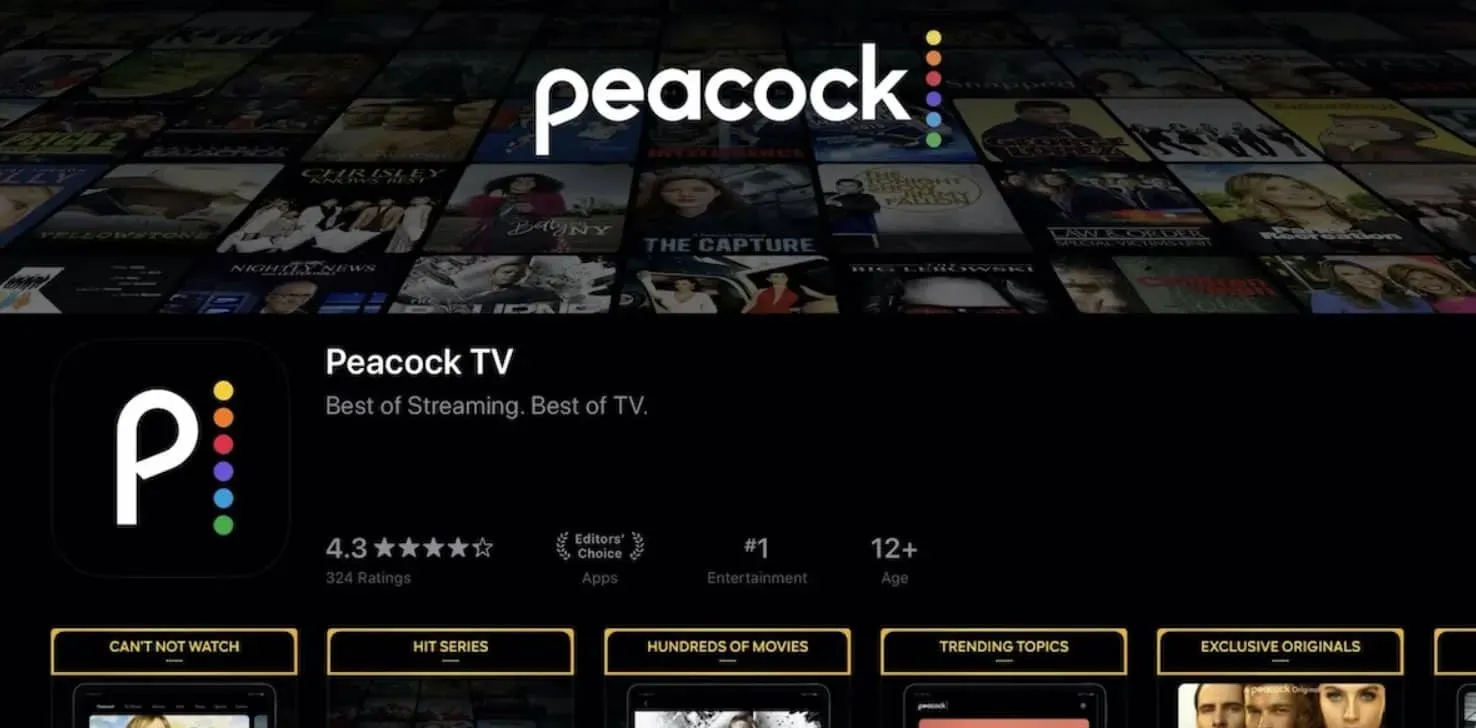
Peacock potrebbe smettere di funzionare per vari motivi. Alcuni dei motivi più comuni sono:
- Connessione Internet scadente: Peacock potrebbe non funzionare correttamente o essere molto lento se si dispone di una connessione Internet debole o instabile. Peacock richiede una connessione Internet stabile e veloce per lo streaming fluido dei contenuti.
- Un’app obsoleta o un software del dispositivo. Potresti riscontrare problemi con Peacock se utilizzi un’app obsoleta o un software del dispositivo. Per assicurarti che Peacock funzioni correttamente, mantieni aggiornati il software dell’app e del dispositivo.
- Cache e problemi di dati. L’utilizzo dell’app Peacock può causare problemi dovuti alla cache e all’accumulo di dati. Questi problemi possono essere prevenuti cancellando regolarmente la cache e i dati.
- Compatibilità del dispositivo: alcuni dispositivi potrebbero riscontrare problemi di compatibilità con Peacock. Utilizza il servizio solo se il tuo dispositivo è elencato nell’elenco dei dispositivi supportati.
- Problemi del server. I server Peacock possono riscontrare problemi che possono far sì che il servizio smetta di funzionare o diventi troppo lento. Sebbene questi problemi vengano generalmente risolti rapidamente, possono portare a interruzioni del servizio.
- VPN o servizi proxy: VPN e servizi proxy possono interferire con la connessione di Peacock, causando l’interruzione del servizio.
Risolti i problemi con il funzionamento o il caricamento di Peacock
Ecco alcune correzioni per aiutarti a risolvere il problema con il caricamento e il funzionamento dell’app Peacock TV:
Correzione 1: controlla la tua connessione Internet
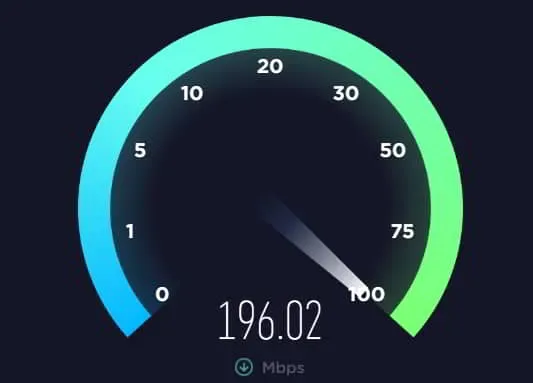
La tua connessione Internet è la prima cosa che dovresti controllare se l’app Peacock non funziona. Quando Peacock sta giocando, una connessione Internet lenta o instabile potrebbe bloccarlo o smettere di funzionare. Per verificare la tua connessione Internet, procedi nel seguente modo:
- Accedere al sito Web aprendo un browser Web. Dovresti essere in grado di caricare rapidamente il sito Web se la tua connessione Internet funziona correttamente.
- Potrebbe essere necessario riavviare il modem o il router se si riscontrano problemi durante il caricamento di un sito Web. Scollega il dispositivo dalla fonte di alimentazione e attendi qualche secondo prima di ricollegarlo.
- Contattare il provider di servizi Internet (ISP) se non è possibile ripristinare il modem o il router.
Correzione 2: aggiorna il sistema operativo del tuo dispositivo
È anche possibile che il software del tuo dispositivo non sia aggiornato, causando il malfunzionamento di Peacock. Per mantenere il tuo dispositivo funzionante senza intoppi e compatibile con le app e i servizi di streaming più recenti, è importante mantenere aggiornato il software. Procedi nel seguente modo per aggiornare il software del tuo dispositivo:
- Sul tuo dispositivo, vai al menu delle impostazioni.
- Individua l’opzione di aggiornamento del software. Questo può variare a seconda del dispositivo in uso e di dove si trova questa opzione.
- Installa tutti gli aggiornamenti disponibili.
Correzione 3: cancella cache e dati
Potrebbe esserci un problema con i dati memorizzati nella cache sul tuo dispositivo se Peacock non funziona correttamente. Questo problema può essere risolto cancellando la cache e i dati. Per cancellare la cache e i dati del tuo dispositivo, procedi nel seguente modo:
- Sul tuo dispositivo, vai al menu delle impostazioni.
- Trova l’opzione per cancellare cache e dati. Dipende dal dispositivo che stai utilizzando e da dove si trova questa opzione.
- Seleziona l’app Peacock e cancella cache e dati.
Correzione 4: reinstallare l’app Peacock
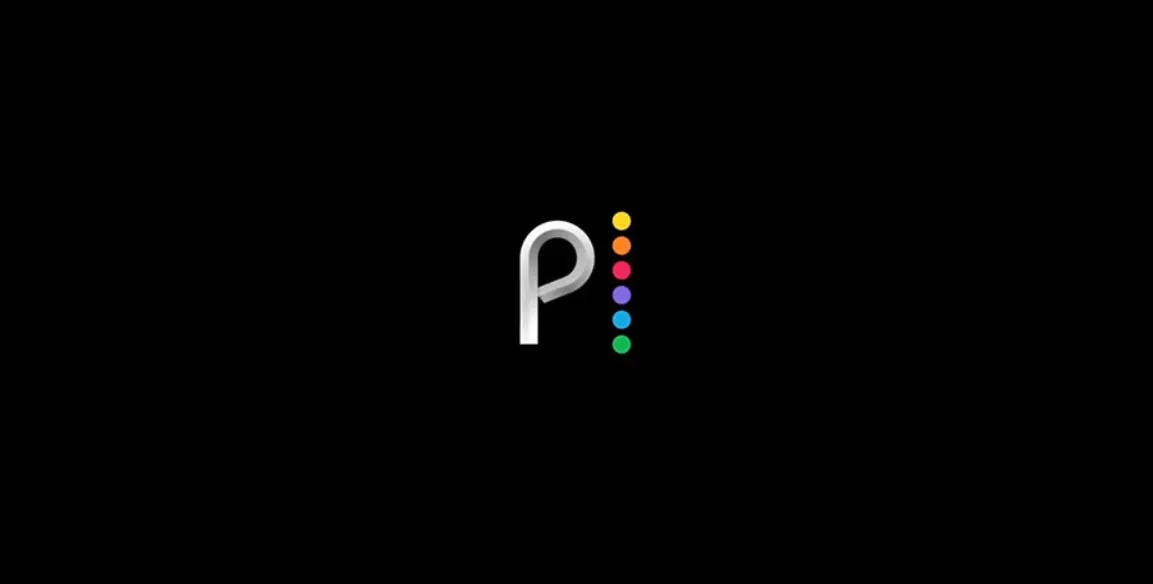
Puoi provare a disinstallare e quindi reinstallare Peacock se nessuna delle soluzioni di cui sopra funziona. Puoi utilizzare questo metodo per risolvere eventuali problemi con l’app e assicurarti di utilizzare l’ultima versione. Per reinstallare l’app Peacock, procedi nel seguente modo:
- Apri l’app store del tuo dispositivo.
- Trova l’app Peacock cercando.
- Fai clic sull’app Peacock e disinstallala.
- Dovrai scaricare e reinstallare di nuovo Peacock.
Correzione 5: disabilita VPN o proxy
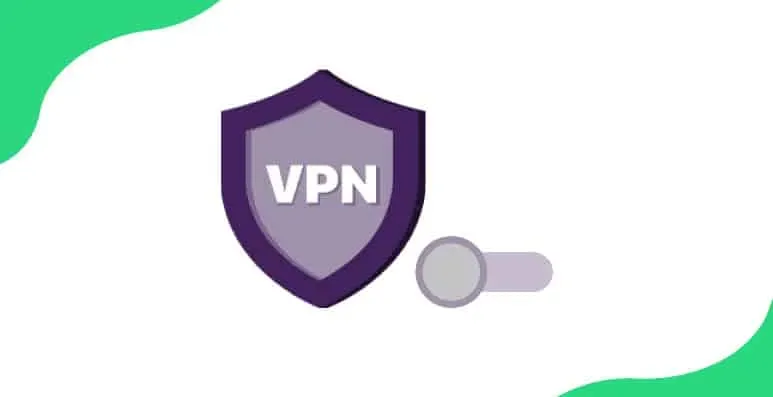
È possibile che Peacock incontri dei problemi se utilizzi una VPN o un servizio proxy sul tuo dispositivo. I servizi VPN o proxy possono interferire con la connessione Internet di Peacock, quindi il programma richiede una connessione stabile e sicura.
Puoi vedere se Peacock funziona se la tua VPN o proxy è disabilitato. Il problema potrebbe essere risolto se il servizio VPN o proxy è disabilitato, ma potrebbe essere necessario passare a un altro servizio compatibile con Peacock se il problema persiste.
Correzione 6: ripristina il dispositivo
A volte, il riavvio del dispositivo può risolvere il problema con Peacock che non funziona. Se riavvii il dispositivo, tutti i tuoi dati verranno eliminati e verranno ripristinate le impostazioni predefinite. Puoi riavviare il dispositivo procedendo come segue:
- Sul tuo dispositivo, vai al menu delle impostazioni.
- Cerca un’opzione per riavviare il dispositivo. Questo può variare a seconda del dispositivo in uso e di dove si trova questa opzione.
- Seleziona l’opzione per reimpostare il dispositivo e segui le istruzioni sullo schermo.
Nota. Quando riavvii il dispositivo, tutti i dati e le app verranno eliminati, quindi assicurati di eseguirne prima il backup.
Correzione 7: utilizzare un dispositivo diverso
C’è la possibilità che ci sia un problema con un particolare dispositivo se Peacock non funziona su di esso. Puoi provare ad accedere a Peacock da un altro dispositivo e vedere se il servizio funziona.
È possibile che il problema sia correlato al dispositivo originale e potrebbe essere necessario contattare il produttore per assistenza. Se Peacock funziona correttamente su un altro dispositivo, il problema è molto probabilmente con il dispositivo originale.
Correzione 8: controlla lo stato del server Peacock
Potrebbero esserci momenti in cui il servizio Peacock smette di funzionare o rallenta a causa di problemi del server. Puoi controllare lo stato dei server Peacock sul sito Web Peacock e sulle pagine dei social media. Potrebbe essere necessario attendere la risoluzione del problema del server prima di poter utilizzare nuovamente il servizio.
Correzione 9: verifica la disponibilità di aggiornamenti di sistema
In alcuni casi, potrebbe essere necessario aggiornare il software di sistema del dispositivo affinché Peacock funzioni correttamente. Per evitare tali problemi, aggiornare regolarmente il software del dispositivo. Segui questi passaggi per verificare la presenza di aggiornamenti di sistema sul tuo dispositivo:
- Sul tuo dispositivo, vai al menu delle impostazioni.
- Trova l’opzione per verificare la disponibilità di aggiornamenti di sistema. A seconda del dispositivo, questa opzione potrebbe trovarsi in modi diversi.
- Installa tutti gli aggiornamenti disponibili.
Correzione 10: contattare il supporto Peacock
Per ulteriore assistenza, contattare il supporto Peacock se nessuna delle soluzioni di cui sopra funziona. Ogni volta che hai un problema con il servizio, il team di supporto di Peacock sarà in grado di aiutarti. Segui questi passaggi per contattare l’assistenza Peacock:
- Visita il sito Web di Peacock e fai clic su Supporto.
- Seleziona l’opzione per contattare l’assistenza.
- Seleziona il tipo di problema riscontrato e fornisci quante più informazioni possibili.
- Riceverai una risposta dall’agente di supporto il prima possibile dopo aver inviato la tua richiesta.
Pensieri finali
Scoprire che Peacock non funziona può essere frustrante, ma esistono diverse soluzioni che possono essere utilizzate per risolvere il problema. Se segui le soluzioni sopra elencate, dovresti essere in grado di risolvere il problema e goderti di nuovo i tuoi film e programmi TV preferiti. Quindi, ecco come risolvere il problema con Peacock TV che non funziona. Speriamo che questa guida ti abbia aiutato. Inoltre, commenta di seguito e facci sapere se hai dei dubbi.



Lascia un commento